PowerDesigner教程系列(二)概念数据模型
本文共 780 字,大约阅读时间需要 2 分钟。
目标:
本文主要介绍PowerDesigner概念数据模型以及实体、属性创建。 一、新建概念数据模型 1)选择File-->New,弹出如图所示对话框,选择CDM模型(即概念数据模型)建立模型。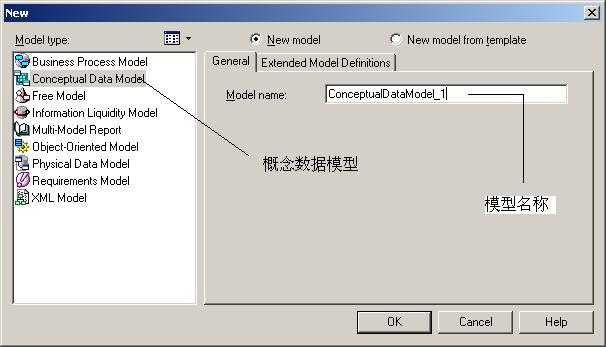 2)完成概念数据模型的创建。以下图示,对当前的工作空间进行简单介绍。(以后再更详细说明)
2)完成概念数据模型的创建。以下图示,对当前的工作空间进行简单介绍。(以后再更详细说明) 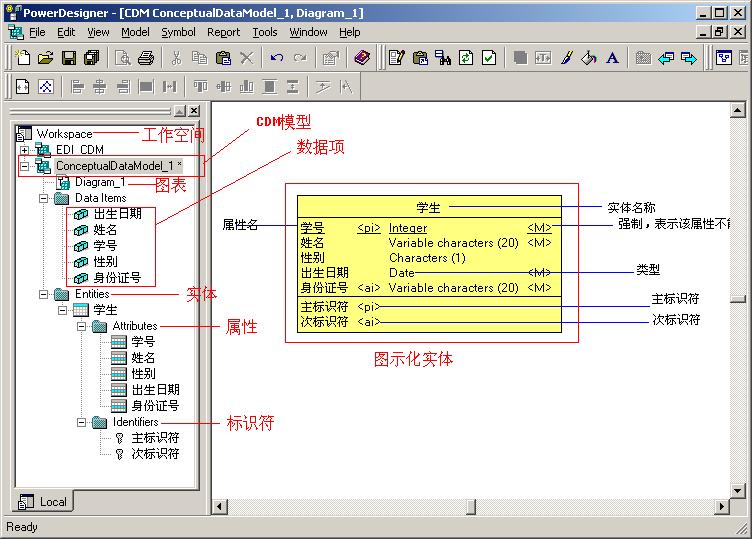 3)选择新增的CDM模型,右击,在弹出的菜单中选择“Properties”属性项,弹出如图所示对话框。在“General”标签里可以输入所建模型的名称、代码、描述、创建者、版本以及默认的图表等等信息。在“Notes”标签里可以输入相关描述及说明信息。当然再有更多的标签,可以点击 "More>>"按钮,这里就不再进行详细解释。
3)选择新增的CDM模型,右击,在弹出的菜单中选择“Properties”属性项,弹出如图所示对话框。在“General”标签里可以输入所建模型的名称、代码、描述、创建者、版本以及默认的图表等等信息。在“Notes”标签里可以输入相关描述及说明信息。当然再有更多的标签,可以点击 "More>>"按钮,这里就不再进行详细解释。 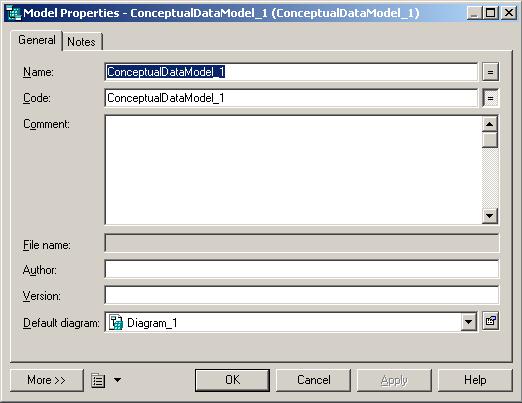 二、创建新实体 1)在CDM的图形窗口中,单击工具选项版上的Entity工具,再单击图形窗口的空白处,在单击的位置就出现一个实体符号。点击Pointer工具或右击鼠标,释放Entitiy工具。如图所示
二、创建新实体 1)在CDM的图形窗口中,单击工具选项版上的Entity工具,再单击图形窗口的空白处,在单击的位置就出现一个实体符号。点击Pointer工具或右击鼠标,释放Entitiy工具。如图所示 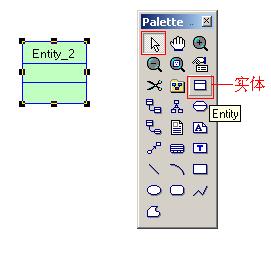 2)双击刚创建的实体符号,打开下列图标窗口,在此窗口“General”标签中可以输入实体的名称、代码、描述等信息。
2)双击刚创建的实体符号,打开下列图标窗口,在此窗口“General”标签中可以输入实体的名称、代码、描述等信息。 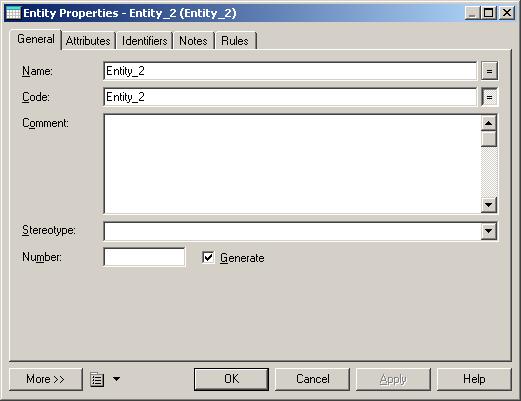 三、添加实体属性 1)在上述窗口的“Attribute”选项标签上可以添加属性,如下图所示。
三、添加实体属性 1)在上述窗口的“Attribute”选项标签上可以添加属性,如下图所示。 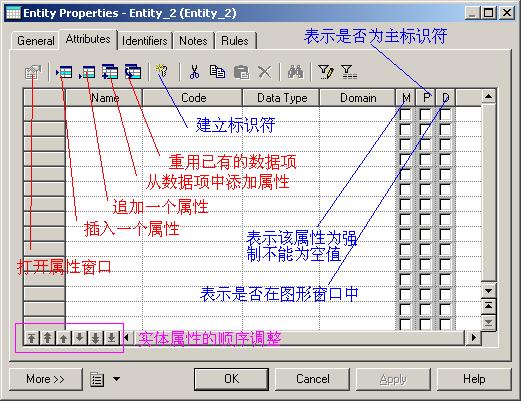 注意: 数据项中的“添加属性”和“重用已有数据项”这两项功能与模型中Data Item的Unique code 和Allow reuse选项有关。 P列表示该属性是否为主标识符;D列表示该属性是否在图形窗口中显示;M列表示该属性是否为强制的,即该列是否为空值。 如果一个实体属性为强制的,那么, 这个属性在每条记录中都必须被赋值,不能为空。
注意: 数据项中的“添加属性”和“重用已有数据项”这两项功能与模型中Data Item的Unique code 和Allow reuse选项有关。 P列表示该属性是否为主标识符;D列表示该属性是否在图形窗口中显示;M列表示该属性是否为强制的,即该列是否为空值。 如果一个实体属性为强制的,那么, 这个属性在每条记录中都必须被赋值,不能为空。 2)在上图所示窗口中,点击插入属性按钮,弹出属性对话框,如下图所示。
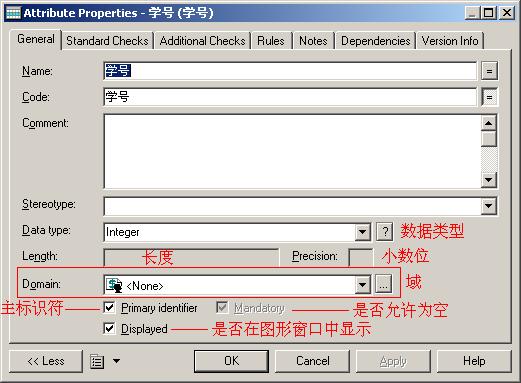
注意:这里涉及到域的概念,即一种标准的数据结构,它可应用至数据项或实体的属性上。在以下的教程中将另立章节详细说明。
待续。转载地址:http://wlcdi.baihongyu.com/
你可能感兴趣的文章
DAC输出音乐2-解决pu pu 声
查看>>
WPF中PATH使用AI导出SVG的方法
查看>>
WPF UI&控件免费开源库
查看>>
QT打开项目提示no valid settings file could be found
查看>>
Win10+VS+ESP32环境搭建
查看>>
Ubuntu+win10远程桌面
查看>>
flutter-实现圆角带边框的view(android无效)
查看>>
android 代码实现圆角
查看>>
flutter-解析json
查看>>
android中shader的使用
查看>>
java LinkedList与ArrayList迭代器遍历和for遍历对比
查看>>
drat中构造方法
查看>>
JavaScript的一些基础-数据类型
查看>>
JavaScript基础知识(2)
查看>>
转载一个webview开车指南以及实际项目中的使用
查看>>
android中对于非属性动画的整理
查看>>
一个简单的TabLayout的使用
查看>>
ReactNative使用Redux例子
查看>>
Promise的基本使用
查看>>
android给文字加边框(修改不能居中的问题)
查看>>